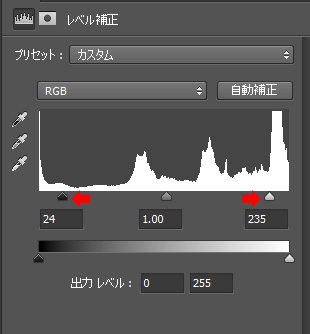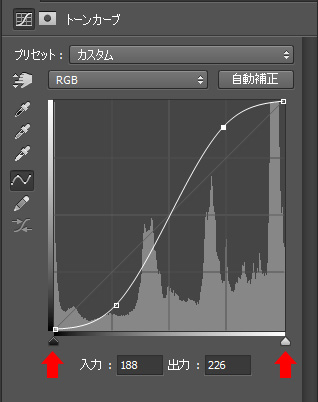2016/08/10
photoshop 白とび・黒潰れを確認する方法

画像のレタッチでコントラストを強くする際に気を付けないと「白とび」や「黒潰れ」が起こってしまいます。つまり諧調が失われてしまうわけです。意図してやっているなら問題はないのですが、そうでない場合は確認しながら慎重に作業をする必要があります。
じゃあどうやって確認するのかという事ですがちゃんと方法があります。
photoshopに限らず画像のレタッチをする際には「レベル補正」または「トーンカーブ」を使う方が多いようです。今回ご紹介するのはこの2つの調整レイヤー(調整レイヤーでなくても直接修正ができます。)を使う場合の諧調つぶれを確認する方法です。
レベル補正でコントラストを上げてみます。
コントラストが強くなって若干ですが夏らしさが増しました。しかし、赤い矢印で示した白と黒のスライダーをAltキーを押しながらクリックしてみると、、、
Altを押しながら白のスライダーをクリックした時(白い部分が白とび)
Altを押しながら黒のスライダーをクリックした時(黒い部分が黒潰れ)
それぞれが意味する所は、白・黒・R・G・Bで諧調が潰れている(とんでいる)部分にその色がついています。
トーンカーブの時は同じようにAltを押しながらスライダーをクリックすると、RGBの潰れがわかります。(白と黒に関してはカーブが上枠・下枠に設置してしまうと潰れる。)
かなり簡単な説明になってしまいましたが、直接触ってみるのが一番わかり安いので試してみてください。
Author Profile

スターフィールド編集部
SHARE